WindowsPC用のBrotherMFC-7860DWドライバをダウンロード、インストール、および更新するための完全なインストールガイド。
ブラザーMFC-7860DWは、ドキュメントのコピー、印刷、ファックス、スキャンが可能なオールインワンプリンターです。 オフィスや業務用に最適なプリンターです。 ただし、プリンタはメモリカードをサポートしていません。 ワイヤレステクノロジーに基づいているため、Wi-Fi、Bluetooth、イーサネットを介して簡単にアクセスできます。
堅牢で多機能なプリンターであるにもかかわらず、バグやエラーもあります。 最近、多くのユーザーから、プリンターが正常に動作していない、またはまったく応答していないとの報告がありました。 ブラザーMFC-7860DWプリンターにも問題がありますか? はいの場合は心配しないでください。不便も解決できます。
主に、次のようなすべての可能なプリンタエラー プリンタドライバは利用できません ポップアップ。それぞれのプリンタドライバが見つからないか、古くなった場合。 ドライバは、ハードウェアデバイスがWindowsオペレーティングシステムと通信できるようにするために不可欠なソフトウェアコンポーネントであるためです。 したがって、 デバイスドライバを常に良好な状態に保つ 形。
さて、疑問に思っているなら、「Windows 10にブラザーのプリンタードライバーをダウンロードするための最良の方法は何ですか?」 お手伝いします! この記事では、ドライバーの更新を簡単に実行するための簡単なハックを簡単にまとめました。
WindowsPC用のBrotherMFC-7860DWドライバーをダウンロード、インストール、および更新する方法
Windows 10、8、7でブラザーMFC-7860DWドライバーのダウンロードを実行するための以下の3つの便利な戦術をご覧ください。
方法1:ビットドライバーアップデーターを使用してブラザーMFC-7860DWドライバーを自動的に更新する(専門家の選択)
オンラインで正確なドライバーを見つける時間がありませんか? 心配しないでください。プレミアム品質のソフトウェアであるBitDriverUpdaterを試してみてください。 古いドライバーをすべて更新する WindowsPCの場合。 これは世界的に有名なドライバーアップデーターであり、マウスを1回クリックするだけで、壊れたドライバーや破損したドライバーをすべて修復できます。
このユーティリティを使用すると、システム障害、頻繁なゲームクラッシュ、BSODエラー、低セキュリティパッチなど、Windowsに関連する多数の問題を修正することもできます。 システムをより速くスムーズに実行するために必要なすべてが揃っています。 自動です バックアップと復元 あらゆる不幸からあなたを救うためのウィザード。 ここで、Bit DriverUpdaterを介してBrotherMFC-7860DWプリンターの正しいドライバーを自動的に取得する方法についての簡単なチュートリアルを示します。
ステップ1: 下のダウンロードボタンをクリックして入手してください ビットドライバーアップデータ 無料で。

ステップ2: その実行可能ファイルを実行し、 画面の指示に従ってください ソフトウェアのインストールを完了します。
ステップ3: コンピューターでビットドライバーアップデーターを起動し、ドライバーアップデーターユーティリティを使用します マシンをスキャンする 古いドライバーの場合。
ノート: 通常、ソフトウェアは自動的にPCのスキャンを開始しますが、それ自体で起動しない場合は、手動で起動する必要があります。 スキャンボタンをクリックします 以下に示すように、左側のメニューペインから。

ステップ4: スキャンが完了すると、更新が必要なドライバーの詳細なリストが表示されます。 古いドライバーのリストから、Brother MFC-7860DWプリンタードライバーを見つけて、 今すぐ更新ボタン その隣に表示されます。
ステップ5: さらに、Brotherプリンタードライバーと一緒に他の古いドライバーも更新したい場合は、をクリックする必要があります。 すべて更新 代わりにボタン。 これにより、ワンクリックですべての古いドライバーが更新されます。

を介してドライバーを更新することがどれほど便利で迅速かをご覧ください ビットドライバーアップデータ. これに加えて、その完全な力を解き放つためにソフトウェアのプロバージョンに依存することをお勧めします。 他とは異なり、ユニバーサル ドライバーアップデーターツール WHQL認定およびテスト済みのドライバーのみを提供します。 また、24時間年中無休のテクニカルサポートと60日間の全額返金保証が受けられます。
また読む: ブラザーHL-L2370DWプリンタードライバーのダウンロード、インストール、更新
方法2:公式サポートを使用してBrotherMFC-7860DWドライバーを手動でダウンロードしてインストールする
サードパーティのサービスプロバイダーに助けを求めたくないですか? 次に、製造元の公式Webサイトを使用して、正しいドライバーをオンラインで入手します。 以下は、ブラザーの公式サポートページからブラザーMFC-7860DWドライバーを更新するためのステップバイステップガイドです。
ステップ1: に移動します ブラザーの公式サイト.
ステップ2: その後、にカーソルを合わせます [サポート]タブ をクリックして ソフトウェアとドライバーのダウンロード ドロップダウンメニューリストから。
![ブラザーオフィシャルサイトの[サポート]タブにある[ソフトウェアとドライバーのダウンロード]をクリックします ブラザーオフィシャルサイトの[サポート]タブにある[ソフトウェアとドライバーのダウンロード]をクリックします](/f/64149a3d4eee3324069703bd28179a9e.jpg)
ステップ3: 次に、ドライバーの更新を実行するブラザープリンターの正しいモデル名を入力し、その横にある[検索]ボタンをクリックします。 この場合、次のように入力します ブラザーMFC-7860DW.
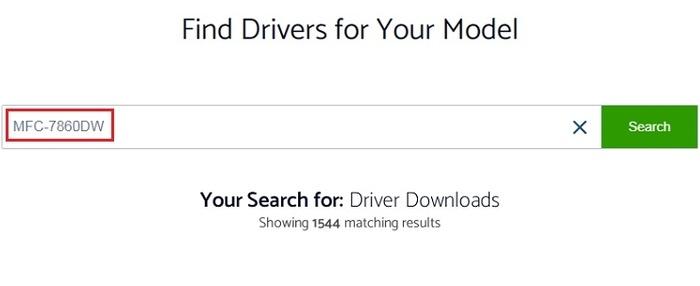
ステップ4: その後、Windowsオペレーティングシステムの正確なバージョンを検出し、 言語を選択する タイプ。
ステップ5: 最後に、をクリックします ダウンロード ボタンをクリックして、ダウンロードプロセスを開始します。
ステップ6: ファイルがダウンロードされたら、 ダウンロードしたファイルをダブルクリック 画面の指示に従って、ドライバをインストールします。
完了したら、 コンピュータを再起動します 最近行った変更を保存します。 これで、BrotherMFC-7860DWプリンターがスムーズかつ正しく動作します。
また読む: ブラザーMFC-L2700DWプリンタードライバー無料ダウンロードとアップデート
方法3:デバイスマネージャーにBrotherMFC-7860DWドライバーをインストールして更新する
Windows PCでプリンタが応答しない問題を修正する別の方法は、Windowsオペレーティングシステムにデフォルトで付属しているデバイスマネージャと呼ばれるプログラムを使用することです。 以下で共有されている手順に従って、デバイスマネージャーでドライバーを更新します。
ステップ1: 押す Windowsロゴ+ X 一度にキーボードキー。
ステップ2: 選ぶ デバイスマネージャ 表示されたリストから。

ステップ3: [デバイスマネージャ]ウィンドウで、 プリンタまたは印刷キューカテゴリ 展開します。
ステップ4: ブラザーMFC-7860DWを右クリックして選択します ドライバーソフトウェアの更新.

ステップ5: 最後に、をクリックします 更新されたドライバソフトウェアを自動的に検索する.

上記の手順が実行されるまで待ち、最新のブラザーMFC-7860DWプリンタードライバーをコンピューターにインストールします。
また読む: Windows用のブラザープリンタードライバーをダウンロードして再インストールします
方法4:WindowsUpdateを使用してBrotherMFC-7860DWドライバーをダウンロードする
以下は、Windows Updateを実行して、Windows 10、8、7用のBrother MFC-7860DWドライバーを検索、ダウンロード、およびインストールする方法に関する簡単なチュートリアルです。
ステップ1: キーボードで、 Windowsロゴ+ X 同時にキー。
ステップ2: これで、ポップアップされたオプションのリストが表示されます。 設定 それをクリックします。
ステップ3: クリック アップデートとセキュリティ.

ステップ4: 選択する Windows Update 左側のメニューペインから。
ステップ5: 最後に、をクリックします アップデートを確認する.

Windows OSが最新バージョンのブラザーMFC-7860DWドライバーをダウンロードしてインストールするまで待ちます。 最新のアップデートとパッチがインストールされたら、PCを再起動します。
また読む: Windows 10、8、7で一般的なドライバーの問題を修正するための最良の方法
WindowsPCにBrotherMFC-7860DWドライバーをダウンロード:実行済み
これが、Windows 10、8、7でBrotherMFC-7860DWプリンタードライバーのダウンロードを簡単に実行できる方法です。 うまくいけば、あなたは共有情報が好きでした。
リストを改善するための提案や詳細情報があれば、コメントで教えてください。 さらに、同じことについて疑問や質問がある場合は、以下のコメントでお知らせください。 私たちはあなたを助けようとします。
さらに、定期的な技術関連の更新やニュースについては、ニュースレターを購読してください。これに加えて、次のURLでフォローすることもできます。 フェイスブック, ツイッター, インスタグラム、 と Pinterest.